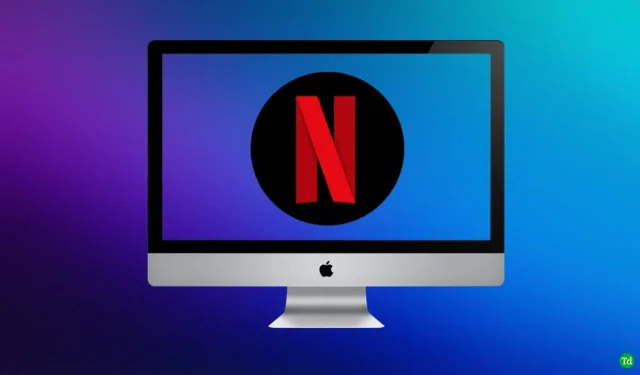
Netflix est un service de streaming par abonnement utilisé par des milliards de personnes dans le monde. Les utilisateurs peuvent diffuser des films et des émissions de télévision en ligne et les télécharger. Vous pouvez télécharger l’application Netflix ou diffuser du contenu depuis leur site Web. De nombreuses personnes préfèrent utiliser l’application Netflix pour diffuser du contenu plutôt que d’utiliser le site Web.
Le streaming de contenu sur l’application Netflix présente plus d’avantages que le streaming sur le site Web. Le streaming sur l’application vous permet de télécharger du contenu impossible sur le site Web. De plus, vous obtenez une meilleure qualité lors du streaming sur l’application Netflix que sur le site Web. Avec l’application Netflix, il est possible de diffuser du contenu hors ligne et en ligne.
Si vous souhaitez regarder Netflix hors ligne sur votre Mac mais que vous ne savez pas comment faire, cet article vous aidera. Il expliquera comment vous pouvez légalement diffuser du contenu Netflix hors ligne sur votre Mac.
Pouvez-vous télécharger Netflix sur Mac ?
Il n’existe pas d’application Netflix officielle pour Mac. Vous pouvez diffuser Netflix sur Mac à partir de leur site Web, mais vous ne pouvez pas télécharger l’application. Divers sites Web prétendent vous permettre de télécharger Netflix sur Mac.
Cependant, c’est impossible car Netflix pour Mac n’a pas été développé. Si vous voyez un site Web vous permettant de télécharger Netflix pour Mac, il s’agit probablement d’une arnaque ou d’un site Web malveillant avec de fausses applications. Ne téléchargez pas Netflix sur votre Mac à partir de ces sites Web.
Regarder Netflix hors ligne légalement sur Mac
Si vous souhaitez regarder Netflix hors ligne sur votre Mac légalement, vous pouvez le faire de la manière indiquée ci-dessous :
1. Installez Windows sur Mac, puis installez Netflix
Vous devrez utiliser une machine virtuelle comme les parallèles pour exécuter Windows sur Mac. Vous trouverez ci-dessous les étapes pour installer Windows sur Mac et utiliser Netflix hors ligne.
- Téléchargez Parallels sur votre Mac à partir de ce lien . Bien que l’application soit payante, vous pouvez utiliser l’essai gratuit à la place.

- Double-cliquez sur le fichier téléchargé pour exécuter le programme d’installation. Suivez les instructions sur votre écran pour installer Parallels.
- A la fin de l’installation, il vous sera demandé si vous souhaitez installer Windows. Cliquez sur Installer Windows pour l’installer.

- Windows va maintenant commencer le téléchargement. Une fois téléchargé, Windows sera installé sur votre système.

- Configurez votre Windows, connectez-vous à votre compte Microsoft et vous êtes prêt.
- Cliquez sur l’ icône Démarrer dans la barre des tâches, recherchez le Microsoft Store et ouvrez-le.
- Dans le Microsoft Store , recherchez Netflix . Cliquez sur la première option et sur le bouton Obtenir/Installer pour l’installer.

- Maintenant, ouvrez Netflix sur votre appareil et connectez-vous à votre compte Netflix.

- Vous pouvez désormais télécharger des films et des séries Web sur Netflix et les diffuser hors ligne.
2. Utiliser AirPlay
Pour regarder Netflix Netflix Sur votre Mac à l’aide d’AirPlay, vous devez disposer des éléments suivants :
- Vous devez disposer d’un abonnement Netflix actif pour diffuser du contenu.
- Une bonne connexion WiFi.
- Un iPad ou un iPhone avec Netflix dessus.
- Film ou émission de télévision que vous souhaitez regarder téléchargé sur votre appareil iOS.
Une fois que vous avez préparé toutes les choses ci-dessus, vous pouvez continuer avec Netflix sur Mac.
- Connectez le WiFi sur votre Mac et l’appareil iOS (iPhone ou iPad) au même réseau Wi-Fi.
- Ensuite, ouvrez l’application Netflix sur votre appareil iOS. Connectez-vous à Netflix si vous n’êtes pas connecté.
- Ensuite, lancez AirPlay sur votre appareil iOS et appuyez sur Screen Mirroring .
- Désormais, la liste des appareils y apparaîtra. Sélectionnez votre Mac .
- Une fois terminé, ouvrez l’application Netflix et sélectionnez le contenu que vous avez téléchargé, et vous pourrez le diffuser sur Mac.
Derniers mots
L’article ci-dessus explique comment regarder Netflix hors ligne sur Mac. Comme il n’existe pas d’application Netflix pour Mac, la seule façon de regarder Netflix hors ligne sur Mac est d’utiliser uniquement AirPlay. Nous avons également répertorié d’autres méthodes que vous pourriez apprécier par rapport à AirPlay.




Laisser un commentaire